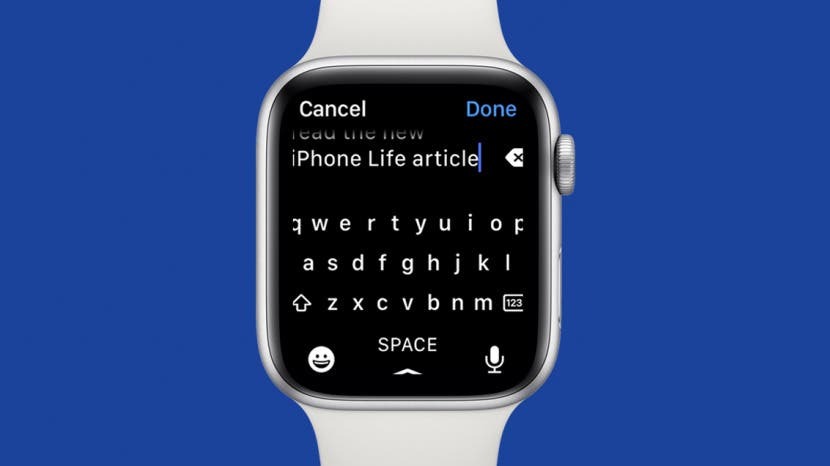
Apple Watch kan göra mycket helt oberoende av iPhone, men att skriva på klockan har alltid varit ett av de största hindren. Medan Apple Watch tangentbordsappar är ett alternativ, är det nya Apple Watch Series 7-tangentbordet en spelförändring!
Vad står i den här artikeln:
- Apple Watch SMS-tangentbordskrav
- Hur man får ett tangentbord på Apple Watch Series 7
- Hur man textar på Apple Watch 7 med hela tangentbordet
Apple Watch SMS-tangentbordskrav:
- Apple Watch Series 7
- watchOS 8 eller senare programvara
Allt du behöver för att tangentbordet ska fungera är Apple Watch Series 7 med watchOS 8 eller senare programvara! Äldre modeller av Apple Watch kommer att behöva använda en app från tredje part. Registrera dig för vårt kostnadsfria nyhetsbrev Dagens Tips för att lära dig hur man får ett gratis tangentbord för Apple Watch och andra bra tips.
Hur man får ett tangentbord på Apple Watch Series 7
Du får automatiskt tangentbordet om du kör den senaste programvaran på en Apple Watch 7 eller senare modell. Om du inte ser det, dubbelkolla att ditt
Apple Watch är uppdaterad. Om du inte är säker på vilken modell du har, läs detta för att avgöra vilken Apple Watch-serie du har. När du har sett till att du har rätt modell och programvara, försök startar om klockan om du fortfarande inte kan se tangentbordet. Slutligen, om inget av detta fungerar, måste du kontakta Apples support direkt.Hur man textar på Apple Watch 7 med hela tangentbordet
Det nya texttangentbordet för Apple Watch gör det så mycket lättare att skriva på din klocka. Så här använder du ditt tangentbord:
- Öppen Meddelanden på din Apple Watch.

- Tryck på en befintlig texttråd eller skriv ett nytt meddelande.
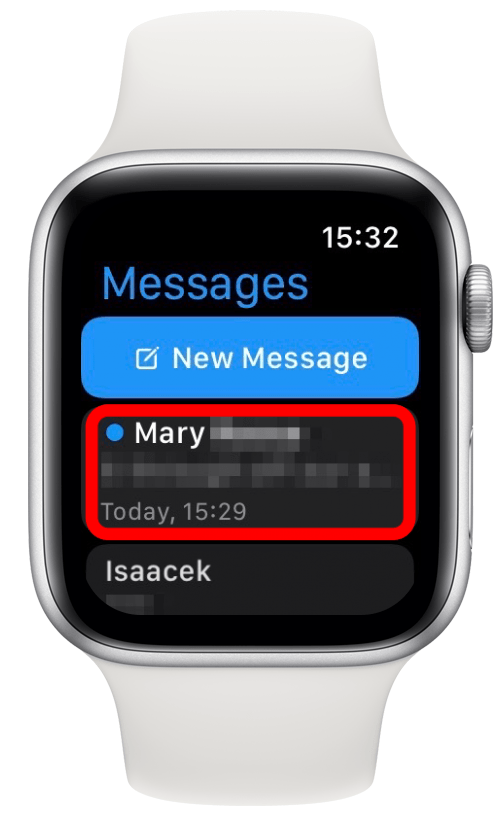
- Knacka Skapa meddelande. Om du svarar på ett sms måste du trycka på iMessage.
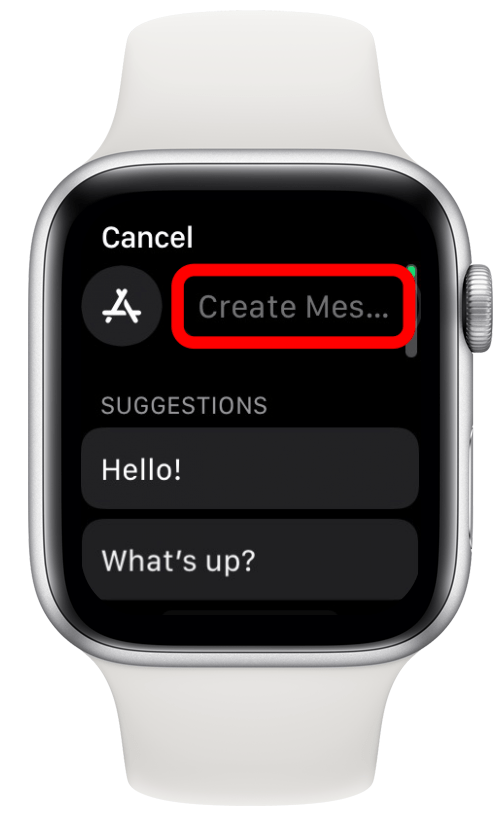
- Tryck på bokstäverna individuellt för att skriva ord.
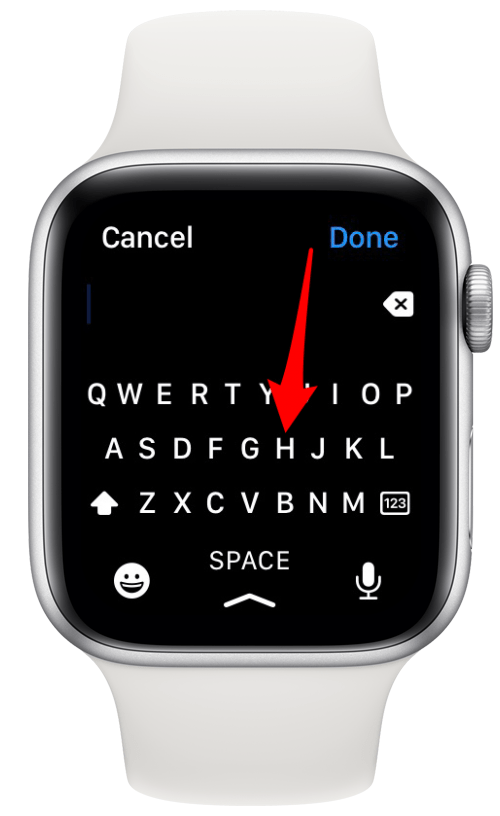
- Om du har ett stavfel, kommer den korrekta stavningen att föreslås under ordet. Tryck på den för att fixa stavningen.
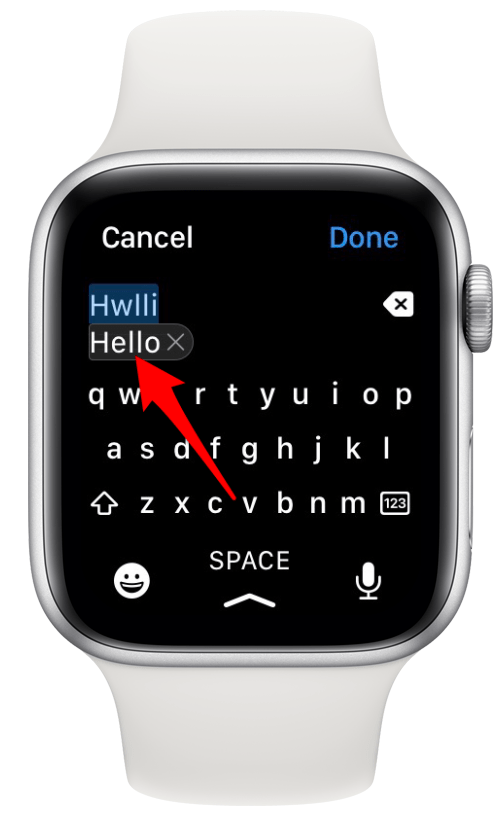
- Du kan också använda svepfunktionen för att glida fingret över bokstäverna utan att trycka på var och en för att skriva. Det fungerar samma på Apple Watch som på iPad och iPhone.
- Du kan fortfarande använda diktering och uttryckssymboler tillsammans med hela tangentbordet.
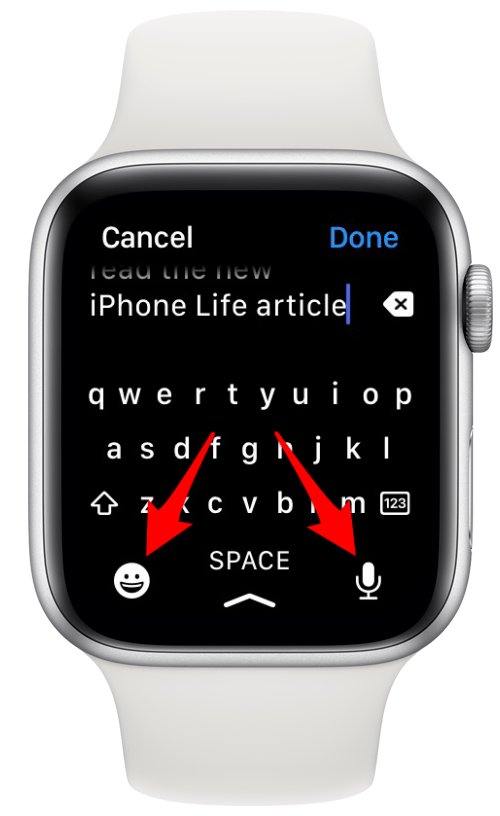
- Om du gör några misstag kan du fixa dem med hjälp av backstegstangenten på tangentbordet.
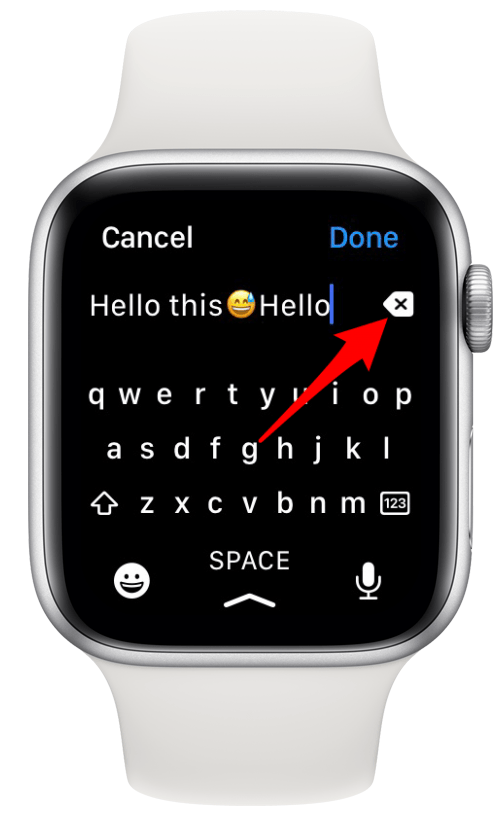
- För att växla från bokstäver till siffror, tryck på 123 knapp.
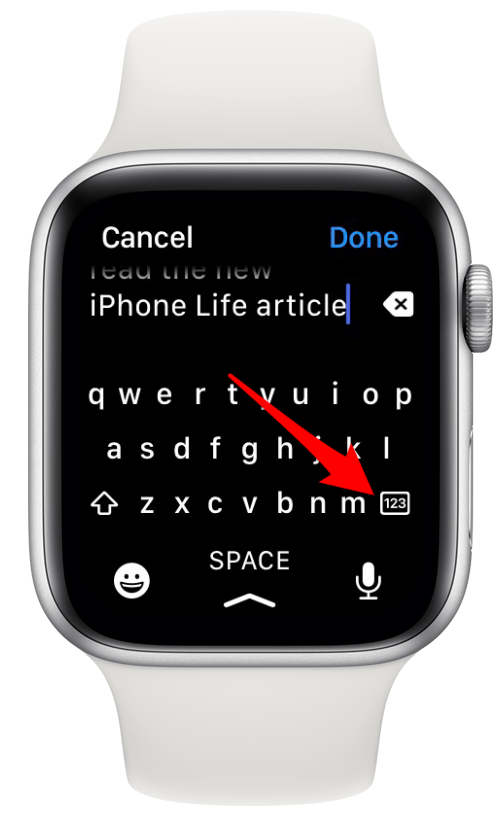
- Tryck på för att skriva symboler som inte är tillgängliga på siffertangentbordet #+=.
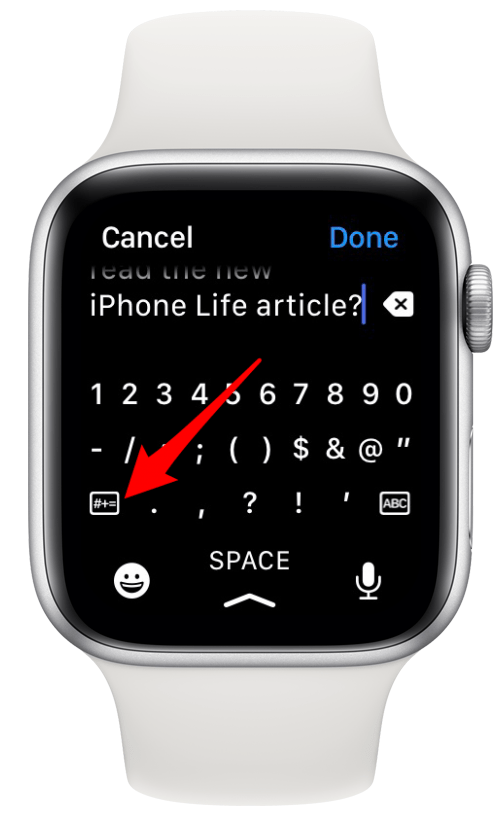
- För att se hela meddelandet du har skrivit bättre, tryck på texten, så försvinner tangentbordet.

- Tryck på tangentbordet för att återgå till att skriva.
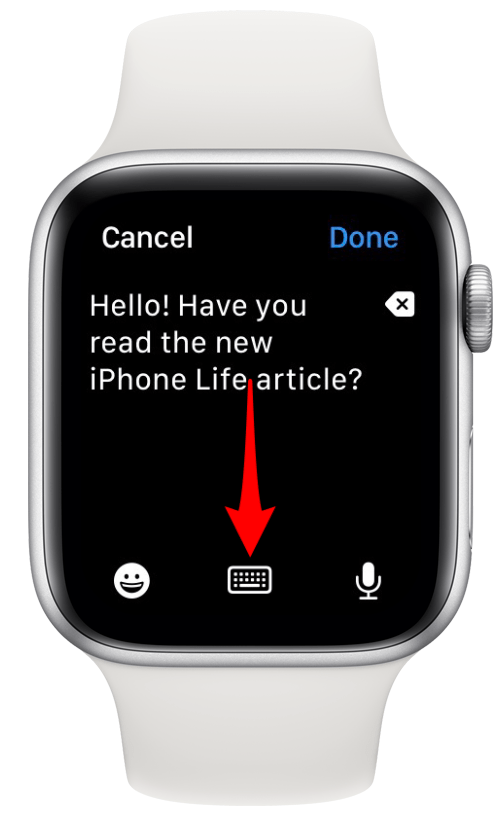
- Knacka Gjort när du är klar och skicka meddelandet som vanligt.
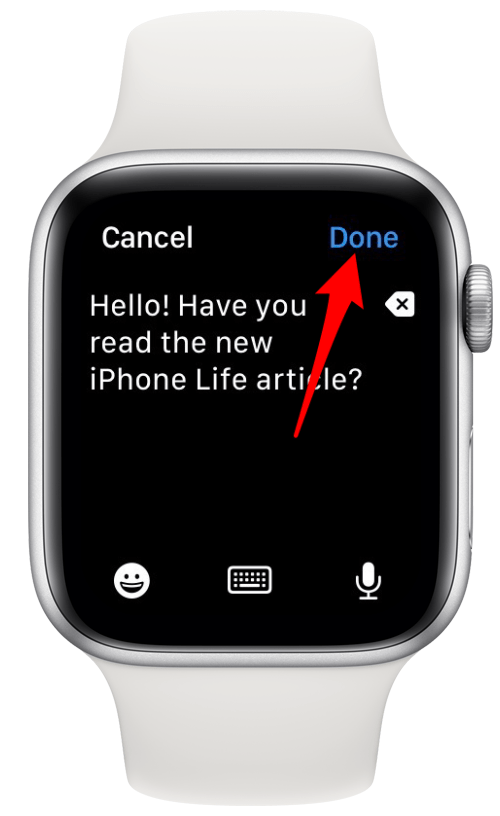
Proffstips: Om du använder en stötfångare för att skydda din Apple Watch kan du ha svårt att trycka på bokstäverna och knapparna längs skärmens kanter. Om du tar bort den bör du kunna skriva smidigt utan problem.
Nu vet du hur du skriver på Apple Watch med hela tangentbordet! Jag var skeptisk till att det skulle vara funktionellt, men det fungerar ganska bra, även om jag fortfarande föredrar att sms: a på min iPhone när det är möjligt. Jag gillar fortfarande att diktera till text när meddelandet är långt, men jag har tyckt att tangentbordet är otroligt användbart när jag ska fixa dikteringsfel.